手把手教你电脑怎么恢复出厂设置
- 2018-12-15 09:56:00 分类:手机教程
相信,各位小伙伴们在使用电脑的时候都有遇到过这样的问题,那便是在使用电脑的过程中忽然会变得很慢,甚至出现死机的情况,而这时候通常都是由于电脑系统出现了问题。有小伙伴提到了电脑恢复出厂设置,那么问题来了该如何操作呢?接下来,小编就来为大家讲解一下电脑恢复出厂设置的方法
电脑怎么恢复出厂设置?相信各位小伙伴们在碰到一些电脑故障问题而又没法解决的时候,第一时间考虑到的就是进行重装系统,但是重装系统又比较麻烦、费时。辣么,还有没有更好一些的办法呢?答案当然有,小编这就来把电脑恢复出厂设置的方法告诉大家伙。
1,将电脑关机然后开机或者直接点击重启,然后按住"DELETE"键,这时,电脑会自动进入到BIOS

恢复出厂设置系统软件图解1
2,电脑屏幕上会显示两个选项(两个选项一般都在电脑屏幕的右方)。
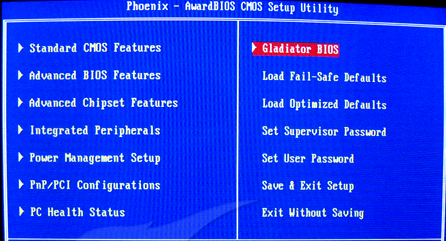
电脑系统软件图解2
3,其中一个选项是“Load Fail-Safe Defaults”选项(系统预设的稳定参数)。再一个选项是“Load Optimized Defaults”(系统预设的最佳参数)。
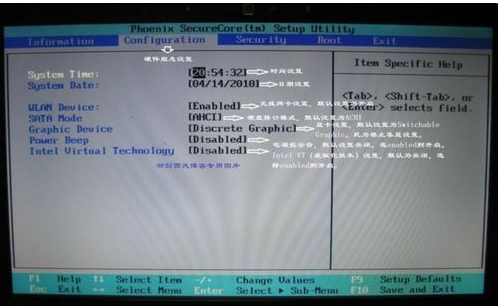
电脑恢复出厂设置系统软件图解3
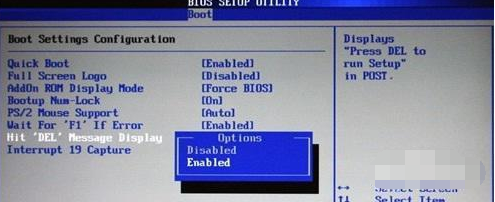
电脑系统软件图解4
4。我们选择“Load Optimized Defaults”选项:用方向键选中该选项,然后点击回车确定,这时系统会出现提示,点Y键,再次回车确定。最后别忘了保存之前的设置:点“Save&exit step”或者按F10。
方法二:
要是你的电脑有“一键还原”,那就更简单了,开机后点一键还原,然后按照提示操作,(注意,一键还原后,安装的软件会消失,桌面上的文件会被删除)
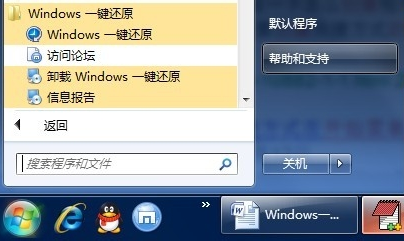
电脑系统软件图解5
以上就是电脑恢复出厂设置的操作了,是不是很简单呢?